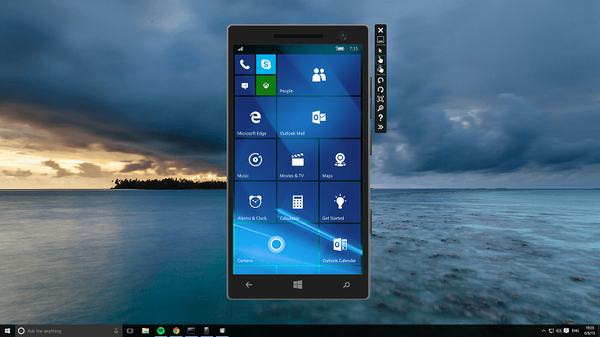Здравейте, имам проблем с вас. Наскоро купеният (LCD монитор с диагонал на екрана 21,5 инча) не успя. Дадох го за гаранционен ремонт. Извадих стария си и той ми беше полезен, според мен има диагонал много по-малък - 17 инча. Свързвам се и наблюдавам грешката на входа, която не се поддържа. Писах ви, вие отговорихте с кратко писмо, че въпросът е в неправилно зададената резолюция на екрана, както и в грешната честота на опресняване на екрана. И това е логично, защото на новия монитор имаше съвсем различни параметри, очевидно недостъпни за стария монитор, към който свързах сега.
В такива случаи казвате, че трябва да натиснете бутона Auto на монитора и самият монитор ще зададе желаната разделителна способност. Ако няма такъв бутон, но аз го нямам, трябва да натиснете F-8 при зареждане на Windows и да изберете в разширените опции за зареждане на системата - Активиране на видео режим с ниска разделителна способност 640 x 480,
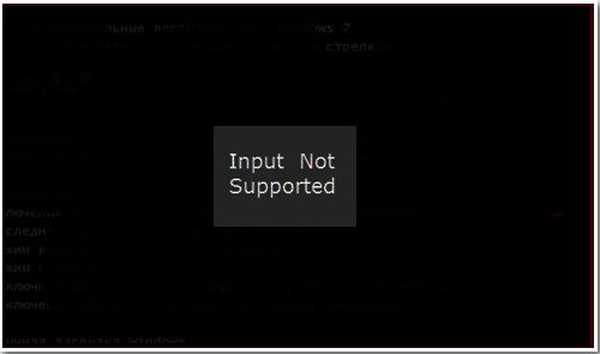 след това, като отидем на Windows, отстраняваме проблема. Но как да го поправим? Разбирам това за вас просто, но не разбрах дали не е трудно да напиша поне накратко. Ринат.
след това, като отидем на Windows, отстраняваме проблема. Но как да го поправим? Разбирам това за вас просто, но не разбрах дали не е трудно да напиша поне накратко. Ринат.Входът не се поддържа
Другият ни читател пише: Изтеглихме игра в интернет със сина ми, по време на продължителна инсталация самата резолюция на екрана се промени няколко пъти, след това неизвестна грешка и рестартиране, сега когато включите компютъра, на тъмния екран на монитора Input Not Supported се появява грешка. Какво да ми кажа? Както можете да видите, двата случая са основно различни, но грешката е една и съща и решението и за двата случая ще бъде сходно.
- Сега внимание, причината за грешката. В първия случай стар монитор с диагонал от 17 инча не може да предава висока резолюция 1920x1080 и висока скорост на опресняване от 85 Hz, което принадлежи на 21,5-инчов монитор, зададен в операционната система. За да избегна собствените си сериозни щети, издадох грешка, която буквално означава неподдържано разрешение - Входът не се поддържа.
Във втория случай имаме съвременен 19-инчов монитор и честота на опресняване 75 Hz, които след инсталиране на играта и неизвестен драйвер или софтуерен конфликт не можеха да работят с необходимата резолюция и честота на опресняване, а също така създадоха грешка на входа, който не се поддържа.
Понякога се случва стара игра да е инсталирана на модерен компютър и това намалява честотата на опресняване на екрана до 60 Hz, а модерен монитор създава подобна грешка.
Понякога потребителите, които изучават компютър, сами задават параметрите, недостъпни за монитора им, в DirectX Diagnostics Properties-> Frequency-> Друга стойност и по този начин причиняват тази грешка, между другото понякога след това мониторът може да бъде възстановен до живот само в сервизния център.
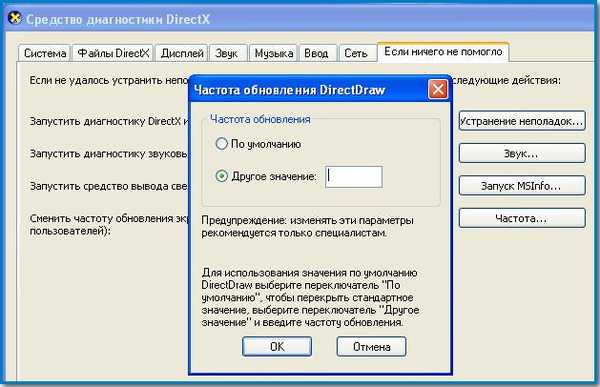
Във всички горепосочени случаи много дори опитни потребители са малко изгубени, защото компютърът се включи безопасно, обичайният един кратък POST сигнал се чу от системния блок, според който целият инсталиран в системата ви хардуер работи добре и грешката на екрана на монитора. Какво, разглобете монитора?
Все още не е необходимо да разглобявам нищо, ремонтът на монитора ще ви каже, че не е лесна материя, нека го направим по различен начин. Ако натиснете бутона F-8 на клавиатурата още в началната фаза на стартиране на компютъра, вие и аз ще преминем към Разширени опции за зареждане, тук трябва да изберете Включване на видео режим с най-ниска разделителна способност 640 x 480 или активирайте VGA режим.

 Вашата операционна система ще се зарежда с най-ниската разделителна способност на екрана, ниската честота на опресняване на екрана и най-ниското 16-битово цветопредаване, което трябва да се поддържа от всеки монитор. Трябва да кажа, че този режим е специално създаден за премахване на подобни проблеми. Подобна грешка вход, който не се поддържа в този режим, вече не трябва да бъде на вашия монитор. Тук в повечето случаи ще трябва да премахнете драйверите на вашата видеокарта, това ще реши повечето проблеми.
Вашата операционна система ще се зарежда с най-ниската разделителна способност на екрана, ниската честота на опресняване на екрана и най-ниското 16-битово цветопредаване, което трябва да се поддържа от всеки монитор. Трябва да кажа, че този режим е специално създаден за премахване на подобни проблеми. Подобна грешка вход, който не се поддържа в този режим, вече не трябва да бъде на вашия монитор. Тук в повечето случаи ще трябва да премахнете драйверите на вашата видеокарта, това ще реши повечето проблеми.Отиваме при мениджъра на устройства. Старт-> Щракнете с десния бутон върху My Computer.
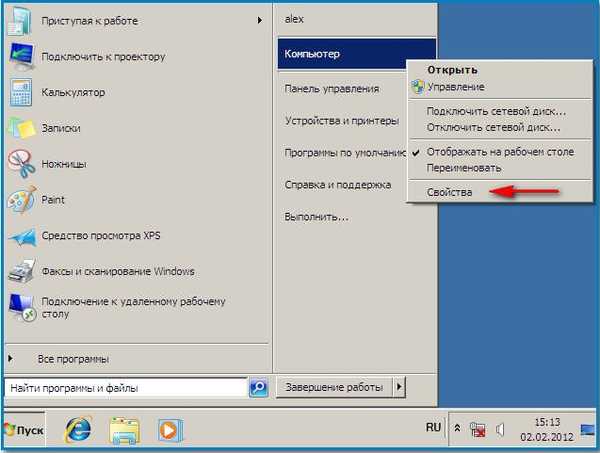
и изберете в менюто Диспечер на устройства,
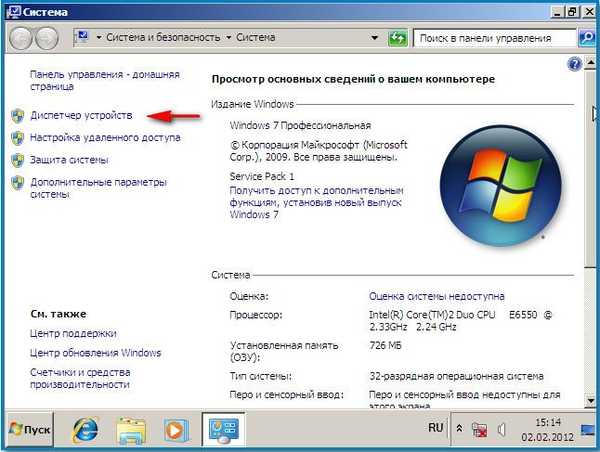
след това щракнете върху отворете клона на видео адаптерите, щракнете с десния бутон върху името на нашата видеокарта и щракнете върху Изтриване.
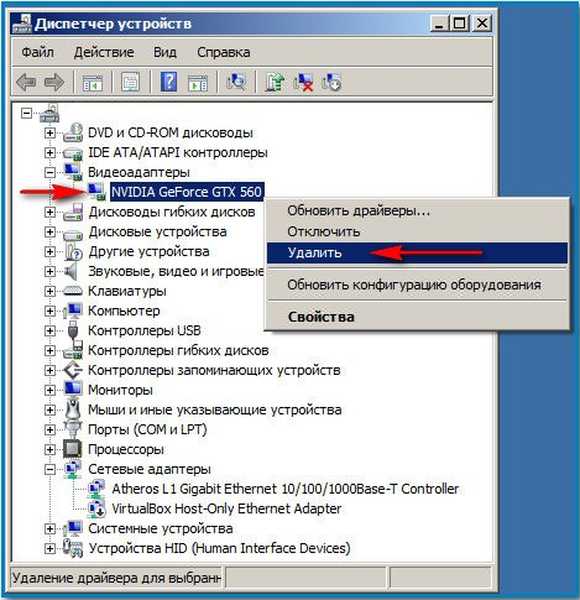
За надеждност можете също да премахнете софтуера, който принадлежи на вашата видеокарта, от менюто Деинсталиране и промяна на програма, след което рестартирайте..

След като премахнете драйверите за видеокарта, трябва да можете да влезете в Windows без никакви проблеми, грешки при въвеждане не се поддържат вече. Ще трябва да инсталирате отново драйверите на вашата видеокарта и е препоръчително да инсталирате подходящия софтуер за вашия монитор, който обикновено се намира на компактдиска, който се предлага с него, когато го купувате. Трябва да кажа, че помага много, разширявайки се възможностите на монитора, например, достъпната досега резолюция на екрана и честотата на опресняване стават достъпни. Ако няма такъв диск, не е страшно, почти всички съвременни монитори поддържат Plug and Play технология, която автоматично открива инсталираното оборудване и работи с него. DirectX също трябва да бъде актуализиран..
Когато драйверите са инсталирани, щракнете с десния бутон върху работния плот на Windows 7, след това разделителната способност на екрана
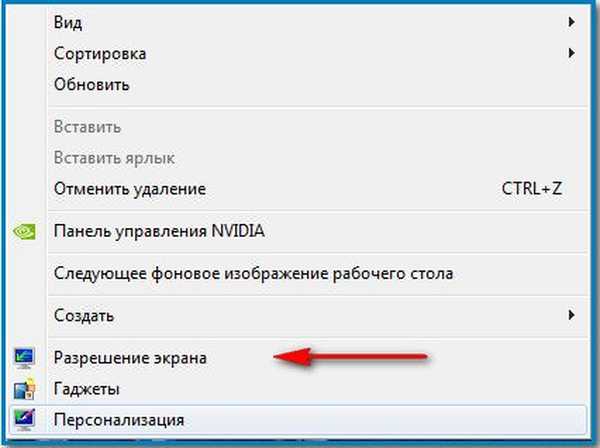
изберете тази, от която се нуждаете
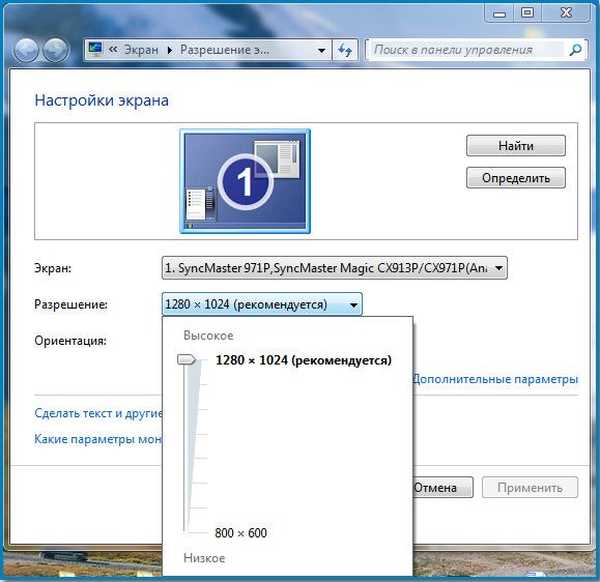
след това Разширени опции
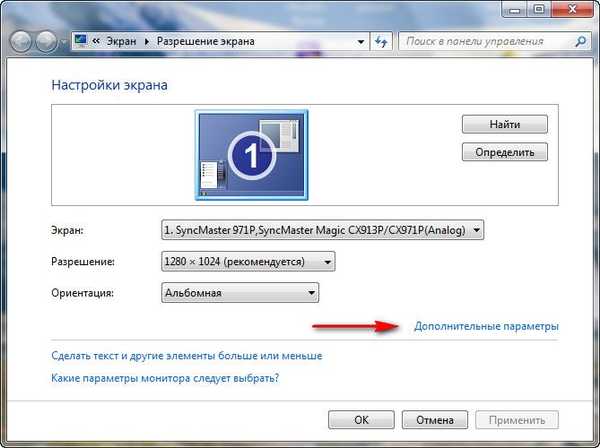
Наблюдавайте и изберете скоростта на обновяване на екрана, която ви е необходима.
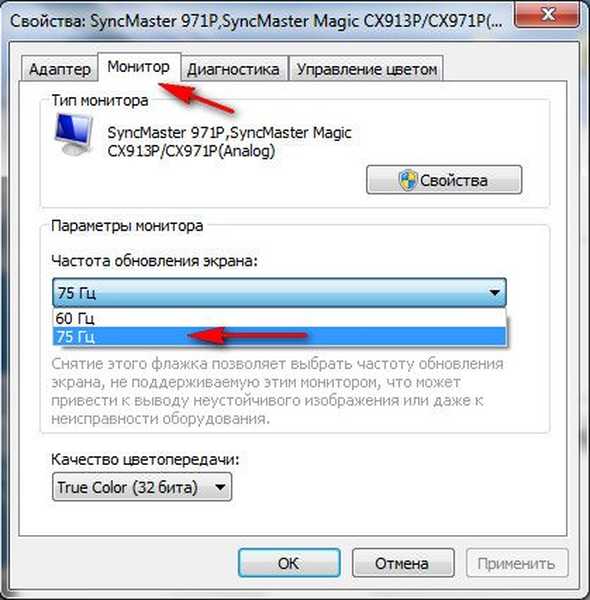
Е, в края на статията има още няколко начина за премахване на тази грешка. Понякога, когато включите компютъра, надписът Input Not Supported плува по екрана за няколко минути и след това изчезва, това дразни много хора, те също писаха за това. Можете да се отървете от това, както вече казах, като инсталирате софтуера от компактдиска, който е доставен с монитора в момента на покупката. Или като изберете честотата на опресняване на екрана, която ви е необходима за вашия монитор.
Етикети на статии: Желязо и периферни устройства Windows XP